本文摘自网络,侵删!
很多小伙伴都遇到过win7系统开启自动隐藏功能无法显示任务栏的困惑吧,一些朋友看过网上零散的win7系统开启自动隐藏功能无法显示任务栏的处理方法,并没有完完全全明白win7系统开启自动隐藏功能无法显示任务栏是如何解决的,今天小编准备了简单的解决办法,只需要按照1、桌面上右键点击“计算机”图标,选择“属性”,然后在弹出的界面上点击左侧窗格中的“高级系统设置”; 2、接着在系统属性窗口上,选择“高级”选项卡,再点击性能栏下的“设置”按钮,接着将“启用桌面组合”前面的勾取消掉,再点击确定按钮退出。的顺序即可轻松解决,具体的win7系统开启自动隐藏功能无法显示任务栏教程就在下文,一起来看看吧!

1、桌面上右键点击“计算机”图标,选择“属性”,然后在弹出的界面上点击左侧窗格中的“高级系统设置”;
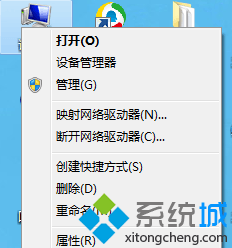
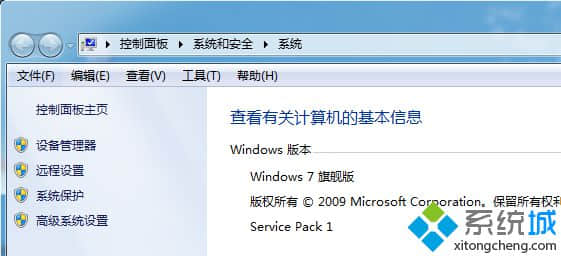
2、接着在系统属性窗口上,选择“高级”选项卡,再点击性能栏下的“设置”按钮,接着将“启用桌面组合”前面的勾取消掉,再点击确定按钮退出。
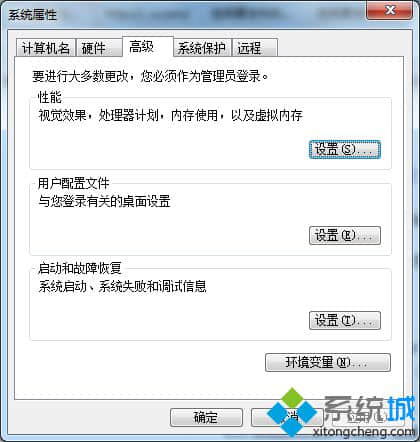
3、设置完成后,再返回Win7系统桌面,将鼠标移动到任务栏位置上,查看任务栏是否可以正常显示了。
![]()
Win7系统开启自动隐藏功能无法显示任务栏解决方法介绍到这里,下次遇到相同故障问题可以按照上面方法解决,希望对大家有实际性的帮助。
相关阅读 >>
win7系统玩游戏提示缺少steam_api.dll文件的解决方法
更多相关阅读请进入《win7》频道 >>




